
Problemas que impiden trabajar con el MacBook Air
Si el MacBook Air no responde o el puntero no se mueve
Es posible que en alguna ocasión una aplicación se quede bloqueada. El sistema
Mac OS X permite salir de una aplicación que se haya bloqueado sin necesidad de
reiniciar el ordenador.
Para forzar la salida de una aplicación:
1
Pulse Comando (x) + Opción + Esc o seleccione Apple () > “Forzar salida” en la barra
de menús.
Aparecerá el cuadro de diálogo “Forzar salida de las aplicaciones” con dicha aplicación
seleccionada.
2
Haga clic en “Forzar salida”.
La aplicación se cerrará y las demás aplicaciones permanecerán abiertas.
Si es necesario, también puede reiniciar el Finder desde este cuadro de diálogo.
A continuación, reinicie el MacBook Air para asegurarse de que el problema se ha
solucionado por completo.
Si el problema ocurre con frecuencia, elija Ayuda > “Centro de ayuda” en la barra de
menús de la parte superior de la pantalla. Para obtener información sobre qué hacer
cuando el ordenador se bloquea o no responde, busque la palabra “bloquear”.
Si este problema solo se produce al utilizar una determinada aplicación, póngase en
contacto con el fabricante de la misma para saber si la aplicación es compatible con su
MacBook Air. Para obtener información acerca del software que venía instalado en el
MacBook Air, visite www.apple.com/mx/downloads o www.apple.com/la/downloads.
Si está seguro de que una aplicación es compatible, es posible que deba reinstalarla.

42
Capítulo 3
Una solución para cada problema
Si el MacBook Air se bloquea durante el arranque, si aparece un signo de
interrogación intermitente o si la pantalla está apagada
Normalmente, este signo de interrogación intermitente significa que el MacBook Air no
encuentra el software de sistema en la unidad flash de almacenamiento interno o en
otro disco externo conectado al ordenador.
Espere durante unos segundos Si el MacBook Air no arranca, apáguelo manteniendo
pulsado el botón de arranque (®) durante unos 8 o 10 segundos Desconecte todos los
periféricos externos e intente reiniciarlo pulsando el botón de arranque (®) con la tecla
Opción pulsada. Una vez que el MacBook Air haya arrancado, haga clic en el icono de la
unidad de almacenamiento flash interna y luego en la flecha derecha. A continuación,
abra Preferencias del Sistema y haga clic en “Discos de Arranque”. Seleccione una
carpeta de sistema local de Mac OS X.
Si el MacBook Air no se enciende o no arranca
Pruebe con las siguientes sugerencias para poder encender el MacBook Air:
Â
Compruebe que el adaptador de corriente está conectado al MacBook Air y a una
toma de corriente activa. Utilice únicamente el adaptador de corriente MagSafe de
45 W que se incluye con el MacBook Air. Si el adaptador de corriente deja de cargar y
no se enciende el indicador luminoso del adaptador de corriente al conectar el cable
de corriente, desenchufe el cable de alimentación de la toma eléctrica y vuelva a
enchufarlo para que se acople adecuadamente.
Â
Compruebe si la batería debe recargarse. La luz naranja del indicador luminoso del
adaptador de corriente indica que la batería se está cargando. Consulte el apartado
“Cómo recargar la batería” en la página 34

43
Capítulo 3
Una solución para cada problema
Â
Si no se resuelve el problema, reinicie el administrador de alimentación del
MacBook Air (operación que no afecta a sus archivos) pulsando la tecla Mayúsculas
izquierda, la tecla Opción izquierda, la tecla Control izquierda y el botón de arranque
(®) simultáneamente durante cinco segundos, hasta que el MacBook Air se reinicie.
Â
Pulse y suelte el botón de arranque (®) e, inmediatamente después, mantenga
pulsadas las teclas Comando (x), Opción, P y R simultáneamente hasta que oiga
el sonido de arranque por segunda vez. De este modo se reiniciará la RAM de
parámetros (PRAM)
Â
Si sigue sin poder arrancar el MacBook Air, consulte el apartado “Más información,
servicio y soporte” en la página 54 para obtener información acerca de cómo ponerse
en contacto con Apple para obtener asistencia técnica.
Si la pantalla se pone en negro o el MacBook Air se bloquea
Pruebe a reiniciar el MacBook Air.
1
Desenchufe todos los dispositivos que tenga conectados al MacBook Air, salvo el
adaptador de corriente.
2
Pulse el botón de arranque (®) para reiniciar el sistema.
3
Deje que la batería se cargue por lo menos hasta el 10% antes de conectar ningún
dispositivo externo y de retomar su trabajo.
Para comprobar el nivel de carga de la batería, fíjese en el icono de estado de la batería
(
) situado en la barra de menús.
La pantalla también puede oscurecerse si ha configurado ciertas opciones de ahorro
de energía para la batería.
44
Capítulo 3
Una solución para cada problema
Si el MacBook Air no puede conectarse a la unidad óptica de otro ordenador
Para utilizar servicios como el Asistente de Migración, Compartir DVD o CD y la música
compartida de iTunes, tanto el MacBook Air como el otro ordenador deben estar
conectados a la misma red. Si el MacBook Air está conectado a una red inalámbrica y
el otro ordenador está conectado a un router de otro fabricante a través de Ethernet,
consulte en la documentación del router si este permite enlazar una conexión
inalámbrica con una por cable.